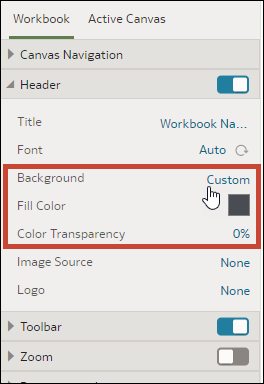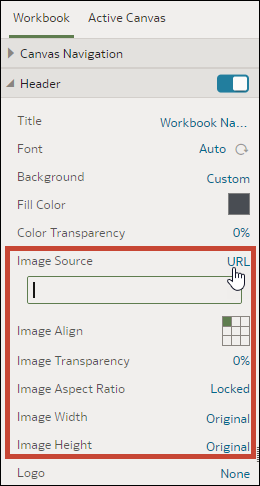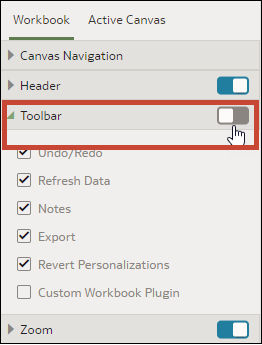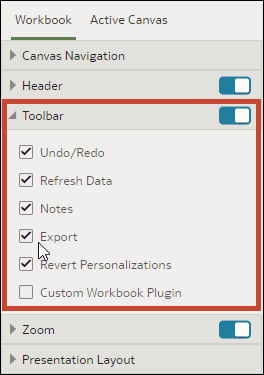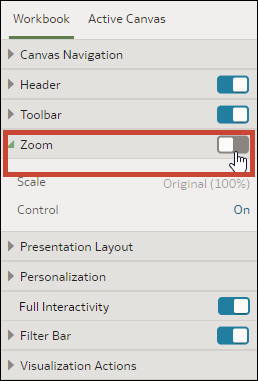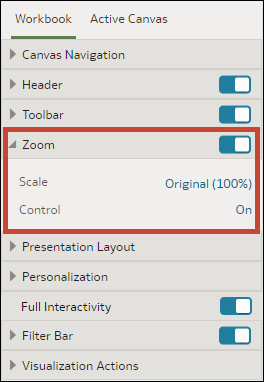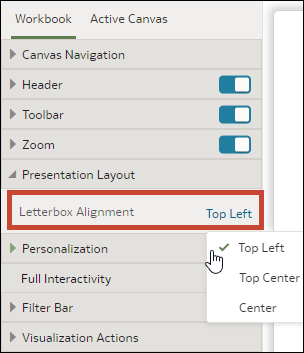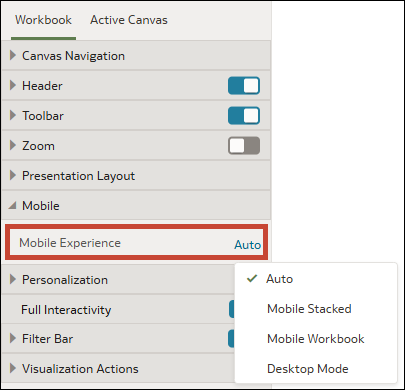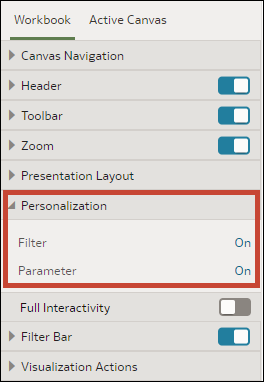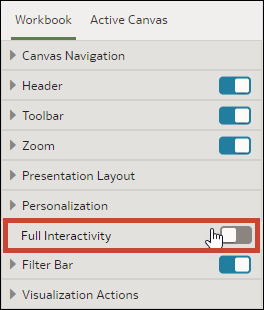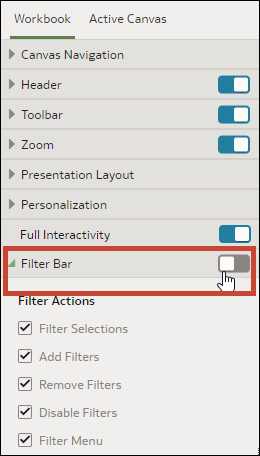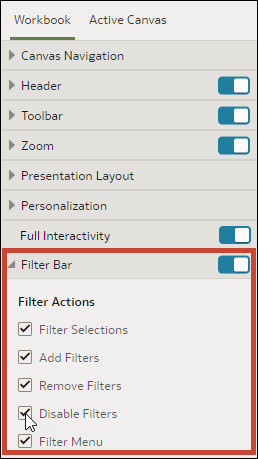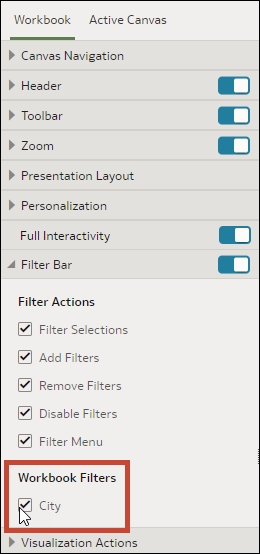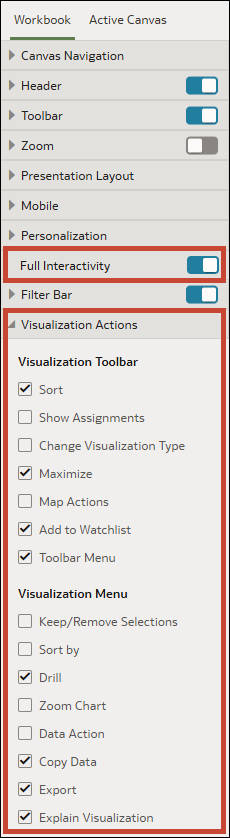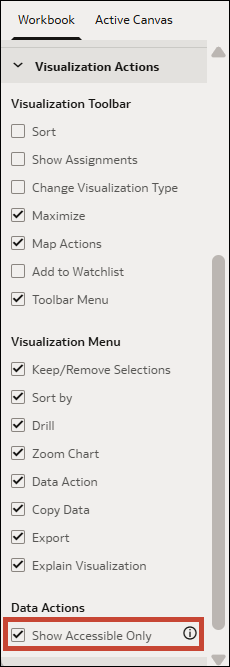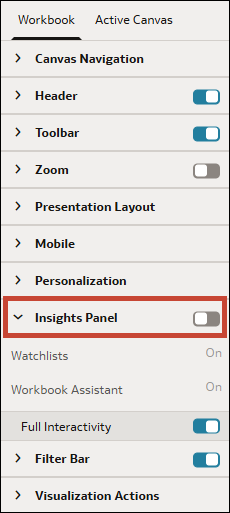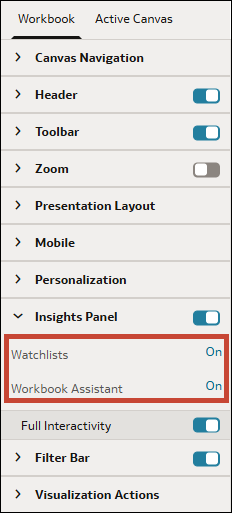Définir les propriétés du classeur dans le volet Présenter
Le classeur hérite des propriétés définies dans le volet Visualiser. Vous pouvez utiliser le volet Présenter pour spécifier la façon dont le classeur doit être présenté au consommateur et dont ce dernier navigue dans le classeur et interagit avec celui-ci.
Rubriques :
-
Spécifier les options de navigation dans le canevas du classeur dans le volet Présenter
-
Afficher ou masquer la barre d'en-tête du classeur dans le volet Présenter
-
Modifier le titre de l'en-tête du classeur dans le volet Présenter
-
Modifier la couleur de l'en-tête du classeur dans le volet Présenter
-
Ajouter une image à l'en-tête du classeur dans le volet Présenter
-
Afficher ou masquer la barre d'outils du classeur dans le volet Présenter
-
Sélectionner les options de barre d'outils d'un classeur dans le volet Présenter
-
Afficher ou masquer le contrôle de zoom dans le volet Présenter
-
Spécifier les options de contrôle de zoom d'un classeur dans le volet Présenter
-
Modifier l'alignement des visualisations des canevas du classeur dans le volet Présenter
-
Spécifier la disposition du classeur pour l'application mobile dans le volet Présenter
-
Activer ou désactiver la personnalisation du classeur dans le volet Présenter
-
Activer ou désactiver toutes les actions de classeur et de canevas dans le volet Présenter
-
Afficher ou masquer la barre de filtres dans le volet Présenter
-
Spécifier les options de filtre d'un classeur dans le volet Présenter
-
Afficher ou masquer les filtres du classeur dans le volet Présenter
-
Spécifier les actions de visualisation du classeur dans le volet Présenter
-
Spécifier les options du volet Synthèses pour les consommateurs dans le volet Présenter
-
Afficher ou masquer le volet Synthèses pour les consommateurs dans le volet Présenter
Spécifier les options de navigation dans le canevas du classeur dans le volet Présenter
Lors de la conception d'un flux de présentation, vous pouvez choisir entre différentes options de navigation selon la façon dont le consommateur doit se déplacer d'un canevas à un autre dans le classeur.
- Onglets inférieurs - Chaque canevas est affiché sous forme d'onglet (avec le titre du canevas) au bas du classeur. L'utilisateur clique sur les onglets pour passer d'un canevas à un autre.
- Onglets supérieurs - Chaque canevas est affiché sous forme d'onglet (avec le titre du canevas) dans la partie supérieure du classeur. L'utilisateur clique sur les onglets pour passer d'un canevas à un autre.
- Barre de navigation - Chaque canevas est affiché sous forme de cercle au bas du classeur. L'utilisateur clique sur les cercles pour passer d'un canevas à un autre.
- Pellicule - Chaque canevas est affiché sous forme de miniature au bas du classeur. L'utilisateur clique sur les miniatures pour passer d'un canevas à un autre.
- Aucun - Permet de retirer le contrôle de navigation du classeur.
- Dans la page d'accueil, passez le pointeur de la souris sur un classeur, cliquez sur Actions, puis sélectionnez Ouvrir.
- Cliquez sur Présenter.
- Dans la page Présenter, cliquez sur l'onglet Classeur.
- Dans la section Navigation par canevas, cliquez sur le champ Style et indiquez la façon dont l'utilisateur doit se déplacer d'un canevas à un autre dans le classeur.
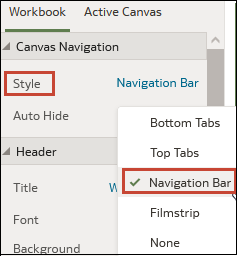
- Facultatif : Cliquez sur le champ Masquer automatiquement et sélectionnez Activé si vous souhaitez que le panneau de navigation s'affiche lorsque l'utilisateur positionne le pointeur de la souris sur la partie inférieure du classeur.
- Cliquez sur Enregistrer.
Afficher ou masquer la barre d'en-tête du classeur dans le volet Présenter
Lorsque vous concevez un flux de présentation, la barre d'en-tête du classeur s'affiche par défaut. Vous pouvez choisir d'afficher ou de masquer la barre d'en-tête du classeur.
- Dans la page d'accueil, passez le pointeur de la souris sur un classeur, cliquez sur Actions, puis sélectionnez Ouvrir.
- Cliquez sur Présenter.
- Dans la page Présenter, cliquez sur l'onglet Classeur.
- Dans la section En-tête, cliquez sur le champ En-tête pour le régler à Désactivé et masquer la barre d'en-tête, ou cliquez dessus pour le régler à Activé et afficher la barre d'en-tête.
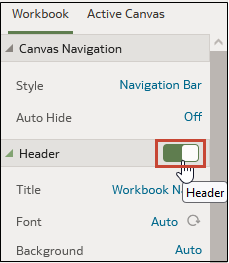
- Cliquez sur Enregistrer.
Modifier le titre de l'en-tête du classeur dans le volet Présenter
Lors de la conception d'un flux de présentation, vous pouvez spécifier le nom qui doit apparaître comme en-tête du classeur et la façon dont le texte de l'en-tête doit être formaté.
- Dans la page d'accueil, passez le pointeur de la souris sur un classeur, cliquez sur Actions, puis sélectionnez Ouvrir.
- Cliquez sur Présenter.
- Dans la page Présenter, cliquez sur l'onglet Classeur.
- Dans la section En-tête, cliquez sur le champ Titre et sélectionnez le nom qui doit apparaître en tant que titre, ou sélectionnez Personnalisé et entrez un titre.
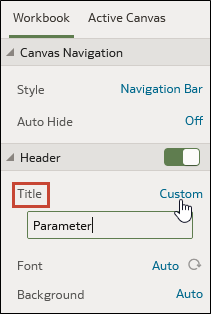
- Facultatif : Cliquez sur le champ Police et spécifiez le style de police, la taille de police et les options de formatage que vous souhaitez utiliser dans le titre, par exemple, gras ou italique.
- Cliquez sur Enregistrer.
Modifier la couleur de l'en-tête du classeur dans le volet Présenter
Lors de la conception d'un flux de présentation, vous pouvez personnaliser la couleur et la transparence de l'arrière-plan de l'en-tête du classeur.
- Dans la page d'accueil, passez le pointeur de la souris sur un classeur, cliquez sur Actions, puis sélectionnez Ouvrir.
- Cliquez sur Présenter.
- Dans la page Présenter, cliquez sur l'onglet Classeur.
- Dans la section En-tête, cliquez sur le champ Arrière-plan et sélectionnez Personnalisé.
- Dans la section En-tête, utilisez les champs Couleur de remplissage et Transparence de la couleur pour indiquer la façon dont vous voulez que l'arrière-plan de l'en-tête s'affiche.
- Cliquez sur Enregistrer.
Ajouter une image à l'en-tête du classeur dans le volet Présenter
Lors de la conception d'un flux de présentation, vous pouvez ajouter une image provenant d'un fichier ou d'une URL dans l'en-tête du classeur et spécifier de quelle façon cette image doit s'afficher.
- Dans la page d'accueil, passez le pointeur de la souris sur un classeur, cliquez sur Actions, puis sélectionnez Ouvrir.
- Cliquez sur Présenter.
- Dans la page Présenter, cliquez sur l'onglet Classeur.
- Dans la section En-tête, cliquez sur le champ Arrière-plan et sélectionnez Personnalisé.
- Dans la section En-tête, cliquez sur Source de l'image et sélectionnez la source de l'image.
- Si vous sélectionnez URL, collez l'URL de la source de l'image dans le champ de texte.
- Si vous sélectionnez Fichier, cliquez sur l'icône de chargement de fichier
 , recherchez le fichier que vous souhaitez utiliser et sélectionnez-le.
, recherchez le fichier que vous souhaitez utiliser et sélectionnez-le.
- Dans la section En-tête, spécifiez les propriétés d'affichage de l'image, telles que la largeur et la hauteur de l'image.
- Cliquez sur Enregistrer.
Afficher ou masquer la barre d'outils du classeur dans le volet Présenter
Lorsque vous concevez un flux de présentation, la barre d'outils du classeur s'affiche par défaut. Vous pouvez choisir d'afficher ou de masquer la barre d'outils du classeur pour les utilisateurs.
- Dans la page d'accueil, passez le pointeur de la souris sur un classeur, cliquez sur Actions, puis sélectionnez Ouvrir.
- Cliquez sur Présenter.
- Dans la page Présenter, cliquez sur l'onglet Classeur.
- Dans la section Barre d'outils, cliquez sur le champ Barre d'outils pour le régler à Désactivé et masquer la barre d'outils, ou cliquez dessus pour le régler à Activé et afficher la barre d''outils.
- Cliquez sur Enregistrer.
Sélectionner les options de barre d'outils d'un classeur dans le volet Présenter
Vous pouvez spécifier les options de la barre d'outils du classeur qui doivent s'afficher pour l'utilisateur.
- Dans la page d'accueil, passez le pointeur de la souris sur un classeur, cliquez sur Actions, puis sélectionnez Ouvrir.
- Cliquez sur Présenter.
- Dans la page Présenter, cliquez sur l'onglet Classeur.
- Dans la section Barre d'outils, désélectionnez les options de la barre d'outils que vous voulez masquer, ou sélectionnez les options de la barre d'outils que vous voulez afficher.
- Cliquez sur Enregistrer.
Afficher ou masquer le contrôle de zoom dans le volet Présenter
Lorsque vous concevez un flux de présentation, le contrôle de zoom de la barre d'en-tête du classeur est masqué par défaut. Vous pouvez choisir d'afficher ou de masquer le contrôle de zoom pour tous les canevas.
- Dans la page d'accueil, passez le pointeur de la souris sur un classeur, cliquez sur Actions, puis sélectionnez Ouvrir.
- Cliquez sur Présenter.
- Dans la page Présenter, cliquez sur l'onglet Classeur.
- Dans la section Zoom, cliquez sur l'option Zoom pour la faire passer à Activé et afficher le contrôle de zoom dans la barre d'en-tête, ou cliquez dessus pour la faire passer à Désactivé et masquer le contrôle de zoom dans la barre d'en-tête.
- Cliquez sur Enregistrer.
Spécifier les options de contrôle de zoom d'un classeur dans le volet Présenter
Lors de la conception d'un flux de présentation, vous pouvez choisir le paramètre de zoom par défaut utilisé lorsque l'utilisateur ouvre un canevas.
Modifier l'alignement des visualisations des canevas du classeur dans le volet Présenter
Lors de la conception d'un flux de présentation, vous pouvez contrôler l'emplacement où les visualisations s'affichent dans les canevas du classeur. Cela vous permet de choisir le meilleur emplacement pour les visualisations, selon la taille et la résolution de l'écran de l'utilisateur final.
- En haut à gauche - Ajoute un espace blanc à droite des visualisations dans le canevas, mais pas en haut ni à gauche du canevas. Il s'agit de la valeur par défaut.
- En haut au centre - Ajoute un espace blanc à gauche et à droite des visualisations dans le canevas, mais pas en haut du canevas.
- Centre - Ajoute un espace blanc en haut, à gauche et à droite des visualisations dans le canevas.
- Dans la page d'accueil, passez le pointeur de la souris sur un classeur, cliquez sur Actions, puis sélectionnez Ouvrir.
- Cliquez sur Présenter.
- Dans la page Présenter, cliquez sur l'onglet Classeur.
- Dans la section Disposition de la présentation, sélectionnez un alignement dans le champ Alignement de la boîte aux lettres.
- Cliquez sur Enregistrer.
Spécifier la disposition du classeur pour l'application mobile dans le volet Présenter
Lors de la conception d'un flux de présentation, vous pouvez spécifier la disposition de classeur qui s'applique lorsque le classeur est ouvert par les utilisateurs dans l'application mobile Oracle Analytics.
Vous définissez l'option d'expérience mobile dans le volet Présenter. Oracle Analytics applique l'option lorsqu'un utilisateur ouvre le classeur dans l'application. Si l'option Disposition par défaut n'est pas réglée à Automatique pour le classeur dans l'application, le paramètre de l'utilisateur d'appareil mobile remplace le paramètre défini dans l'onglet Présenter.
- Automatique - Permet d'utiliser le paramètre activé par l'utilisateur dans l'application mobile.
- Mobile - Disposition empilée - Permet d'empiler toutes les visualisations dans une liste verticale afin que l'utilisateur puisse les parcourir une par une.
- Mobile - Classeur - Permet de maintenir la conception et la disposition des canevas lors de l'application de points d'arrêt, le cas échéant, pour optimiser l'expérience mobile.
- Mode ordinateur de bureau - Permet d'afficher le classeur exactement tel qu'il apparaît sur un ordinateur de bureau, sans qu'aucun point d'arrêt ne soit appliqué. Les utilisateurs peuvent bénéficier de l'ensemble de la conception et de la fonctionnalité du classeur.
Pour plus d'informations sur la conception de dispositions de canevas avec des points d'arrêt, voir Concevoir des dispositions de canevas pour différentes tailles d'écran.
- Dans la page d'accueil, passez le pointeur de la souris sur un classeur, cliquez sur Actions, puis sélectionnez Ouvrir.
- Cliquez sur Présenter.
- Dans la page Présenter, cliquez sur l'onglet Classeur.
- Dans la section Mobile, cliquez sur le champ Expérience mobile et sélectionnez une disposition.
- Cliquez sur Enregistrer.
Activer ou désactiver la personnalisation du classeur dans le volet Présenter
Lorsque vous concevez un flux de présentation, vous pouvez spécifier si les consommateurs peuvent utiliser des personnalisations de filtre et des états de classeur.
Pour plus d'informations sur le fonctionnement des personnalisations de filtre et des états de classeur, voir Personnalisations de filtres et états de classeur.
Votre administrateur peut désactiver la personnalisation des classeurs pour toute l'organisation au moyen des paramètres de système. Vous ne pouvez alors pas activer la personnalisation pour votre classeur. Voir Paramètres de système - Activer la personnalisation dans les classeurs.
Activer ou désactiver toutes les actions de classeur et de canevas dans le volet Présenter
Lors de la conception d'un flux de présentation, toutes les actions de barre de filtres et de visualisation sont activées par défaut. Vous pouvez désactiver et activer les actions individuellement, ou utiliser l'option Interactivité complète pour désactiver ou activer toutes les actions pour les canevas du classeur.
- Dans la page d'accueil, passez le pointeur de la souris sur un classeur, cliquez sur Actions, puis sélectionnez Ouvrir.
- Cliquez sur Présenter.
- Dans la page Présenter, cliquez sur l'onglet Classeur.
- Dans la section Interactivité, allez au champ Interactivité complète.
- Sélectionnez Désactivée pour désactiver toutes les actions de filtre et de visualisation sur tous les canevas.
- Sélectionnez Activée pour activer toutes les actions de filtre et de visualisation sur tous les canevas.
- Cliquez sur Enregistrer.
Afficher ou masquer la barre de filtres dans le volet Présenter
Lors de la conception d'un flux de présentation, vous pouvez afficher ou masquer la barre de filtres du classeur.
- Dans la page d'accueil, passez le pointeur de la souris sur un classeur, cliquez sur Actions, puis sélectionnez Ouvrir.
- Cliquez sur Présenter.
- Dans la page Présenter, cliquez sur l'onglet Classeur.
- Dans la section Barre de filtres, cliquez sur le champ Barre de filtres pour le régler à Désactivé et masquer la barre de filtres, ou cliquez dessus pour le régler à Activé et afficher la barre de filtres.
- Cliquez sur Enregistrer.
Spécifier les options de filtre d'un classeur dans le volet Présenter
Lorsque vous concevez un flux de présentation, vous pouvez spécifier les options que vous souhaitez présenter à l'utilisateur lorsqu'il utilise la barre de filtres, par exemple ajouter des filtres ou modifier les valeurs des filtres.
- Dans la page d'accueil, passez le pointeur de la souris sur un classeur, cliquez sur Actions, puis sélectionnez Ouvrir.
- Cliquez sur Présenter.
- Dans la page Présenter, cliquez sur l'onglet Classeur.
- Dans la section Barre de filtres, désélectionnez les options Actions de filtre que vous voulez masquer, ou sélectionnez les options Actions de filtre que vous voulez afficher.
- Cliquez sur Enregistrer.
Afficher ou masquer les filtres du classeur dans le volet Présenter
Lors de la conception d'un flux de présentation, vous pouvez masquer ou afficher des filtres de classeur individuels.
Lors de l'utilisation de filtres dans le flux de présentation, les filtres que vous masquez ou affichez sont enregistrés dans le volet Présenter et non dans le volet Visualiser.
Les étapes de sélection épinglées dans la barre de filtres ne peuvent pas être masquées.
- Dans la page d'accueil, passez le pointeur de la souris sur un classeur, cliquez sur Actions, puis sélectionnez Ouvrir.
- Cliquez sur Présenter.
- Dans la page Présenter, cliquez sur l'onglet Classeur.
- Dans la section Filtres de classeur, désélectionnez les filtres que vous voulez masquer, ou sélectionnez les filtres que vous voulez afficher.
- Cliquez sur Enregistrer.
Spécifier les actions de visualisation du classeur dans le volet Présenter
Lors de la conception d'un flux de présentation, vous pouvez choisir les actions de visualisation qui doivent être disponibles pour les utilisateurs dans un classeur. Par exemple, vous pouvez spécifier que le classeur fournit des éléments de barre d'outils de visualisation tels que Trier, Agrandir ou Ajouter à la liste de surveillance, et des éléments de menu de visualisation tels que Forer, Exporter vers le fichier, Envoyer par courriel ou imprimer, ou Copier les données.
- Dans la page d'accueil, passez le pointeur de la souris sur un classeur, cliquez sur Actions, puis sélectionnez Ouvrir.
- Cliquez sur Présenter.
- Dans la page Présenter, cliquez sur l'onglet Classeur.
- Dans la section Actions de visualisation, désélectionnez les actions que les utilisateurs ne doivent pas effectuer, ou sélectionnez les actions que les utilisateurs doivent effectuer.
- Cliquez sur Enregistrer.
Masquer les actions de données inaccessibles dans un classeur pour les consommateurs dans le volet Présenter
Lorsque vous concevez un flux de présentation, vous pouvez spécifier si vous voulez que les consommateurs voient toutes les actions de données disponibles dans un classeur ou si vous voulez qu'ils voient uniquement celles auxquelles ils ont accès.
Les actions de données accessibles sont celles qu'un consommateur peut appeler. Si un consommateur tente d'appeler une action de données qui l'emmène dans un classeur, une analyse, un tableau de bord ou un rapport auquel il n'a pas accès, une erreur est générée et l'action de données échoue.
Pour améliorer l'expérience des consommateurs, vous pouvez utiliser la propriété Actions de données du volet Présenter pour limiter les actions de données qu'un consommateur voit à celles auxquelles il a accès.
La propriété Actions de données définie dans l'onglet Classeur s'applique à tous les canevas du classeur. Elle est appliquée à la propriété Actions de données du canevas actif pour chaque canevas. Vous pouvez remplacer la propriété Actions de données de l'onglet Classeur pour tout canevas individuel dans l'onglet Canevas actif. Voir Masquer les actions de données inaccessibles dans un canevas pour les consommateurs dans le volet Présenter.
- Dans la page d'accueil, passez le pointeur de la souris sur un classeur, cliquez sur Actions, puis sélectionnez Ouvrir.
- Cliquez sur Présenter.
- Dans la page Présenter, cliquez sur l'onglet Classeur.
- Dans la section Actions de visualisation, allez à Actions de données.
- Sélectionnez Afficher le contenu accessible seulement pour afficher uniquement les actions de données accessibles aux consommateurs et masquer celles qui sont inaccessibles.
- Cliquez sur Enregistrer.
Spécifier les jeux de données et les domaines disponibles pour les consommateurs dans le panneau des synthèses
Lorsque vous donnez aux consommateurs l'accès à l'assistant de classeur dans le panneau Synthèses, vous pouvez sélectionner les jeux de données et les domaines accessibles aux consommateurs.
- Dans la page d'accueil, passez le pointeur de la souris sur un classeur, cliquez sur Actions, puis sélectionnez Ouvrir.
- Cliquez sur Présenter.
- Dans la page Présenter, cliquez sur l'onglet Classeur.
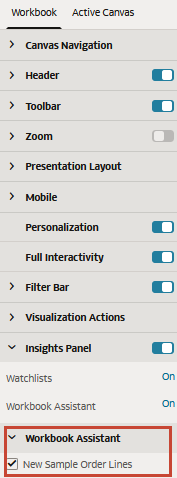
- Dans la section Assistant de classeur, désélectionnez les jeux de données et les domaines que vous voulez masquer pour les consommateurs, ou sélectionnez les jeux de données et les domaines que vous voulez rendre disponibles.
- Cliquez sur Enregistrer.
Afficher ou masquer le volet Synthèses pour les consommateurs dans le volet Présenter
Lorsque vous concevez un flux de présentation, le Panneau des synthèses est masqué par défaut pour les consommateurs. Vous pouvez choisir de mettre le Panneau des synthèses à la disposition des consommateurs afin qu'ils puissent l'utiliser.
L'affichage du Panneau des synthèses permet aux consommateurs d'accéder aux listes de surveillance et à l'Assistant de classeur à partir du panneau. Voir Spécifier les options du volet Synthèses pour les consommateurs dans le volet Présenter.
- Dans la page d'accueil, passez le pointeur de la souris sur un classeur, cliquez sur Actions, puis sélectionnez Ouvrir.
- Cliquez sur Présenter.
- Dans la page Présenter, cliquez sur l'onglet Classeur.
- Dans la section Panneau des synthèses, cliquez sur Panneau des synthèses pour l'activer afin d'afficher le panneau ou pour le désactiver afin de masquer le panneau.
- Cliquez sur Enregistrer.
Spécifier les options du volet Synthèses pour les consommateurs dans le volet Présenter
Lors de la conception d'un flux de présentation, vous pouvez spécifier les options auxquelles les consommateurs doivent pouvoir accéder dans le panneau Synthèses.
Lorsque vous mettez le panneau Synthèses à la disposition des consommateurs, vous pouvez choisir que les fonctions suivantes restent disponibles ou non dans le panneau :
- Listes de surveillance - Les consommateurs peuvent voir les listes de surveillance qui ont été partagées avec eux.
- Assistant de classeur - Les consommateurs peuvent poser des questions en langage naturel à l'assistant d'intelligence artificielle pour Oracle Analytics afin d'analyser les données du classeur.
Note :
Un consommateur ne peut utiliser des listes de surveillance ou l'assistant de classeur dans le panneau Synthèses que si l'administrateur lui a accordé les autorisations Utiliser un assistant dans les classeurs ou Créer et modifier des listes de surveillance. Voir À propos des autorisations.- Dans la page d'accueil, passez le pointeur de la souris sur un classeur, cliquez sur Actions, puis sélectionnez Ouvrir.
- Cliquez sur Présenter.
- Dans la page Présenter, cliquez sur l'onglet Classeur.
- Dans la section Panneau Synthèses, désélectionnez les options que vous voulez masquer pour les consommateurs ou sélectionnez les options que vous voulez rendre disponibles.
- Cliquez sur Enregistrer.